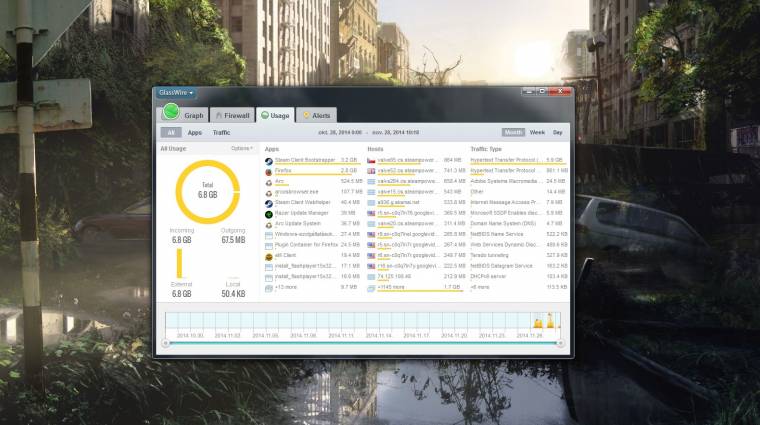Néhány héttel ezelőtt adódott egy apró félreértés, amely alapján úgy tűnt, mintha egy új törvénynek köszönhetően 2015 januárjától kezdve gigabájtonként 150 forintot kellene fizetnünk az internetes adatforgalmunk után. Szerencsére erről egyelőre szó sincs, azonban a botrány kirobbanásakor sokakban felmerült, hogy a jelenlegi netezési szokásaik mellett ez mit jelentene a családi kassza számára. Egyes szolgáltatók – mint például a UPC – előfizetői képesek az ügyfélszolgálat webes felületén megtekinteni az adatforgalmi statisztikáikat, azonban nem mindenki számára érhető el ilyen lehetőség.
Még szép, hogy van megoldás
Természetesen az apró kényelmetlenség senkit sem tántoríthat el az adatforgalmi statisztikáinak begyűjtésétől, Windows 7 vagy újabb operációs rendszer esetén az egyik legjobb alkalmazás erre a célra a teljesen ingyenes Glasswire. Magyarul egyelőre nem beszél, azonban egyszerű és hétköznapi angol nyelvezetet használ.
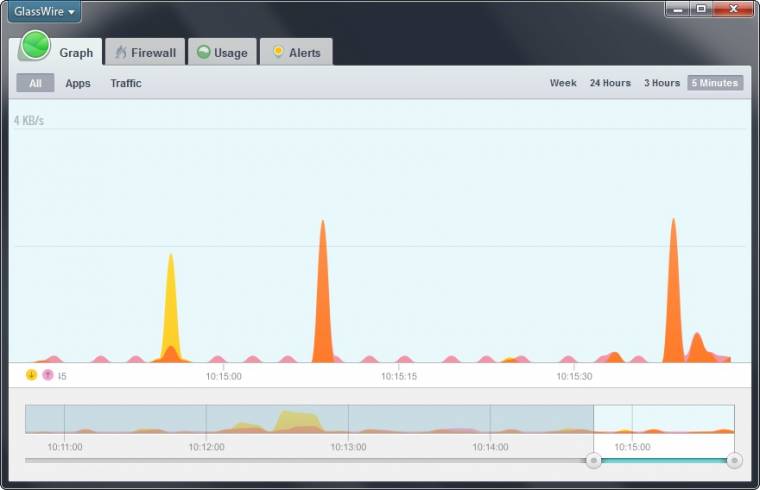
Ingyenessége ellenére a program nagyon sokat tud. Az igényes kinézetű szoftver a telepítése után folyamatosan fut a háttérben, de opcionálisan átmenetileg bármikor be lehet zárni.
A kezelőfelülete alapvetően négy fülre van osztva, a legelső Graph fül egy áttekintő nézet. A grafikonon időbeni elrendezésben látható a kiválasztott időszak (utóbbi 1 hét, 24 óra, 3 óra vagy 5 perc) adatforgalma. A tüskék felett lévő buborékokban értesítések olvashatóak: például egy program először lépett ki a hálózatra, vagy megváltoztatott egy értéket a rendszerleíró adatbázisban.
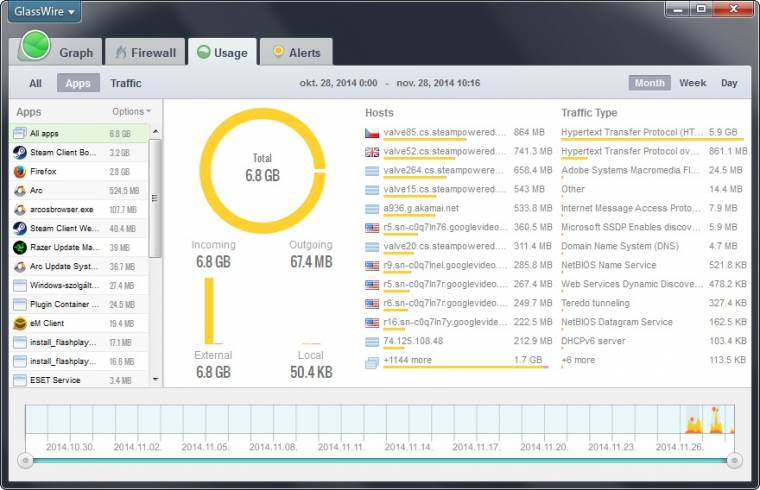
Az Apps (alkalmazások) és Traffic (forgalom) gombokra kattintva megnézhetjük, hogy a kiválasztott időszakban mely alkalmazások és folyamatok mennyit adatforgalmat generáltak. A nagy grafikon alatti csúszkával tovább szűkíthetjük a vizsgált időszakot.
A második fül a Firewall (tűzfal) névre hallgat, itt adatforgalom esetén valós időben követhetjük az adatátvitel sebességét. Alapértelmezetten a Glasswire saját tűzfala ki van kapcsolva, így ha szükség lenne a biztonsági funkcióra, akkor ne felejtsük el engedélyezni.
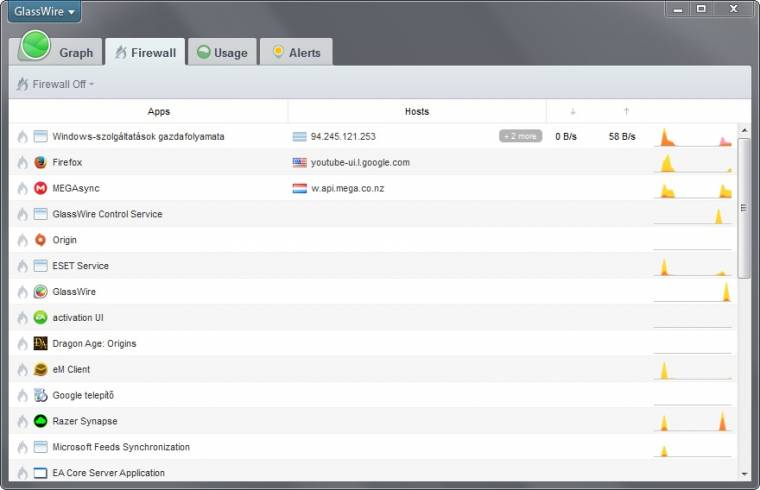
A legtöbb felhasználó kedvence feltehetően a harmadik „Usage”' (használat) fül lesz: ezen precízen követhetjük, hogy mely alkalmazások mennyi sávszélességet használtak el, mely szerverekkel kommunikáltak, továbbá milyen hálózati protokollon keresztül.
Az utolsó fül az Alerts (értesítések), itt a fentebb már emlegetett értesítések tekinthetőek meg. A Glasswire alapértelmezett beállítások mellett a szokásos Windowsos értesítési buborékokban is megjeleníti ezeket az információkat, a kissé talán zavaró funkciót Glasswire → Settings → Client menüben kapcsolhatjuk ki, csak szedjük ki a pipát az Enable tray notifications menüpont elől.
Meglátásunk szerint a Glasswire az átlagos felhasználók számára az egyik legjobb választás a hálózati forgalom figyelésére és értelmezésére: teljesen emészthető formában képes prezentálni a leghasznosabb információkat, ráadásul egy fillérbe sem kerül.